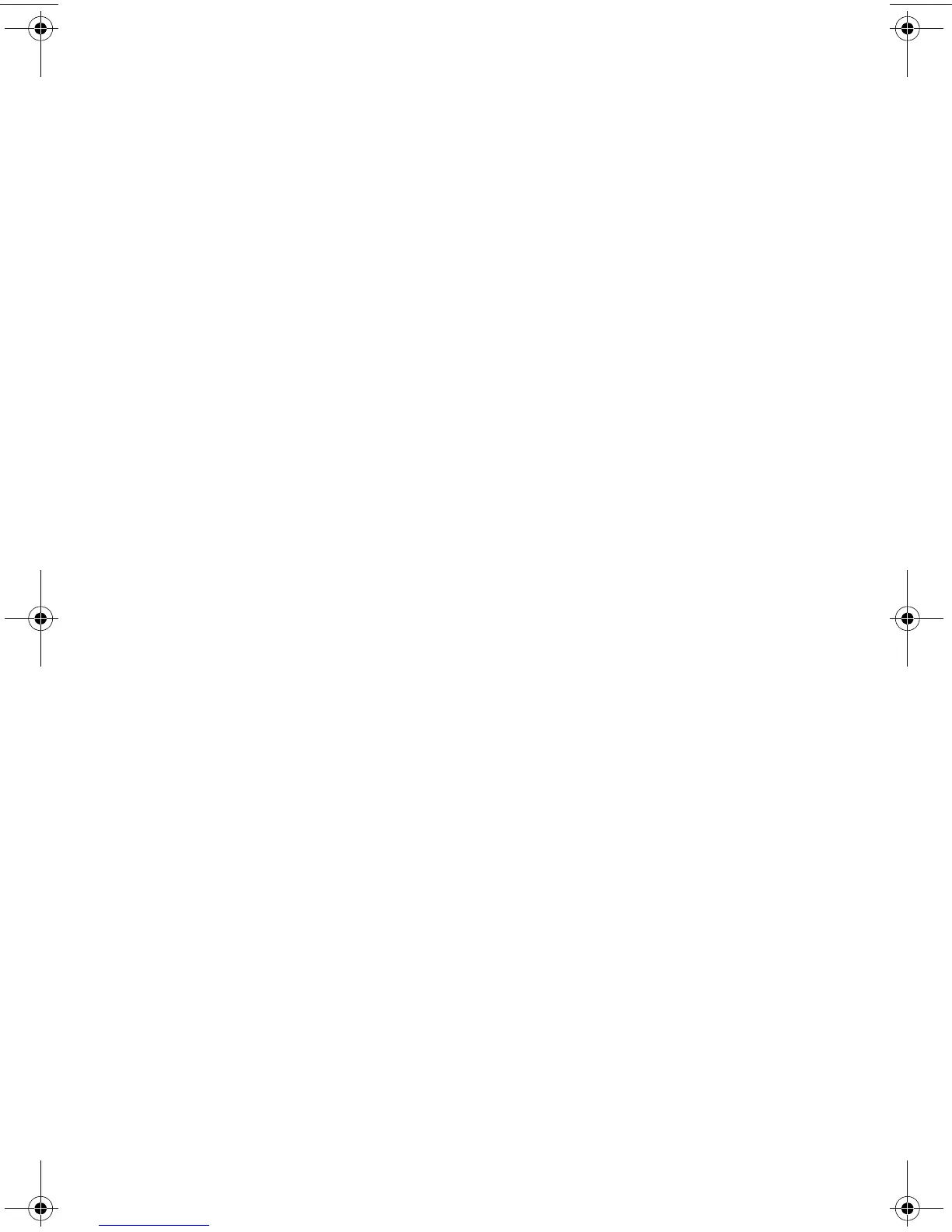12 快速入門 (功能依型號而異)
使用防毒軟體
當您使用電腦存取電子郵件、網路或網際網路時,您的電腦同時也暴露在感染電腦病毒
的危險中。電腦病毒會癱瘓或損壞作業系統、軟體程式或電腦公用程式。
防毒軟體可偵測到大多數的病毒、移除病毒,並在大多數情況下修復由病毒所造成的損
壞。為提供不間斷的保護以阻擋新發現的病毒入侵,必須保持防毒軟體在最新狀態。
已預先安裝在電腦的防毒程式,包含防毒軟體和防火牆等元件。軟體包含一段免費試
用保護更新的期間。為了在試用期過後繼續保護電腦不受新病毒的入侵,請購買延長
更新服務。程式中有提供關於使用和更新防毒軟體的說明,以及購買延長更新服務期
限的資訊。
如需關於電腦病毒的更多資訊,請執行下列步驟:按一下 [ 開始 ] 按鈕、[ 說明及支
援 ],然後在 [ 搜尋說明 ] 方塊中輸入
病毒,然後按下 Enter 鍵。請參閱第 23 頁的
〈使用螢幕上的說明及支援中心〉。
使用防火牆軟體
當您使用電腦存取電子郵件、網路或網際網路時,未經授權的人士可能會存取您個人、
電腦和資料的相關資訊。為保護您的隱私,請使用防火牆軟體:
Windows 包含已預先在電腦中安裝的防火牆軟體。
已預先安裝在電腦的防毒程式,包含防火牆程式。
防火牆功能包括記錄、報告和自動警示,用來監視所有往來的通訊。
在某些情況下,防火牆可能會阻擋存取網際網路上的遊戲、干擾網路上的印表機或檔案
分享或阻擋已授權電子郵件的附件。若要暫時解決這個問題,請停用防火牆,執行您要
執行的工作,然後再次啟用防火牆。若要永久解決此問題,請重新設定防火牆。
設定電腦自動進行 Microsoft 軟體更新
Microsoft 持續地更新 Windows 作業系統。每月執行 Windows Update 以安裝這些更
新,或是使用 「自動更新」功能維持作業系統的最新狀態。
當您連線上網且可取得重要更新時,Windows Update 將透過快顯訊息或在通知區域中
的圖示自動通知您更新。若您看見 Windows Update 訊息,請允許下載更新至您的系
統。若您每週或甚至每月更新一次系統,則下載時間不會太長。
amazon_ug_standard-metric.book Page 12 Friday, July 10, 2009 3:27 PM
